Cómo guardar los audios de WhatsApp en Android

Si usa un teléfono inteligente Android y te interesa entender cómo guardar los audios de WhatsApp, Me complace informarle que la operación en cuestión ya se realiza de forma predeterminada desde la misma aplicación. Por lo tanto, lo que debe hacer es navegar hasta la ubicación donde se guardan los archivos de audio y posiblemente copiarlos en una ubicación diferente o abrirlos en otra aplicación. También tenga en cuenta que la operación es fundamental si desea eliminar la conversación de referencia y no desea perder los archivos de audio relacionados. De lo contrario, en este caso, este último se eliminará del dispositivo.
Para hacer esto, sin embargo, necesita un Administrador de archivos. Si su teléfono aún no tiene uno "estándar", puede comunicarse con la aplicación Archivos de Google que es gratis, fácil de usar y, como su nombre lo indica, fue desarrollado por “Big G”. Personalmente lo utilicé para escribir este paso, pero las indicaciones de uso relativas también se adaptan a cualquier otra aplicación perteneciente a la misma categoría.
Entonces, en primer lugar, tome su teléfono inteligente, desbloquéelo, acceda al Pantalla de inicio y cajón (la pantalla donde se agrupan todos los iconos de aplicaciones), para descargar la aplicación Archivos de Google desde el Play Store a través del enlace que te proporcioné hace un rato (solo presiona y presiona el botón Instalar) y para iniciarlo, tocando el icono relativo (el que tiene el fondo blanco y las carpetas de colores).
Ahora que ve la pantalla principal de la aplicación, seleccione la entrada Memoria interna que se encuentra a continuación, abra la carpeta WhatsApp en la siguiente pantalla y seleccione la redacción Medio. En este punto, si quieres guardar los mensajes de voz tienes que ir a la carpeta Notas de voz de WhatsApp, mientras que si desea guardar cualquier otro archivo de audio recibido en el chat debe seleccionar la carpeta Audio de WhatsApp.
A continuación, seleccione el subcarpeta referencia, presiona flecha hacia abajo junto al archivo de audio de su interés y seleccione el elemento del menú que aparece Abrir con (para abrir el archivo en otra aplicación para elegir más tarde) o Copiar a (para copiar el archivo a una ubicación diferente a la ubicación actual). Si antes de abrir o copiar el archivo quieres reproducirlo, para asegurarte de quién es el elemento que realmente te interesa, simplemente pulsa sobre su icono.
Alternativamente, y solo en el caso específico de archivos de audio y no grabaciones de voz, puede copiar los elementos en cuestión en una ubicación que no sea la predeterminada o abrirlos en otra aplicación procediendo de la siguiente manera: abra la aplicación WhatsApp en su móvil tocando en el icono relativo (el que tiene el fondo verde y el bocadillo con el auricular), seleccione la pestaña Charla, presiona conversazione de tu interés y en nombre de la persona o grupo en la parte superior de la pantalla.
En la nueva pantalla que se muestra, presiona el elemento Medio, seleccione la pestaña Medio, presionevista previa del archivo de audio que desea guardar y espere a que comience a reproducirse. Si es el archivo correcto, presione el botón con i tres puntos verticalmente en la parte superior derecha, seleccione la opción cuota en el menú que se abre y elija elapplicación en el que guardar o mediante el cual compartir el archivo.
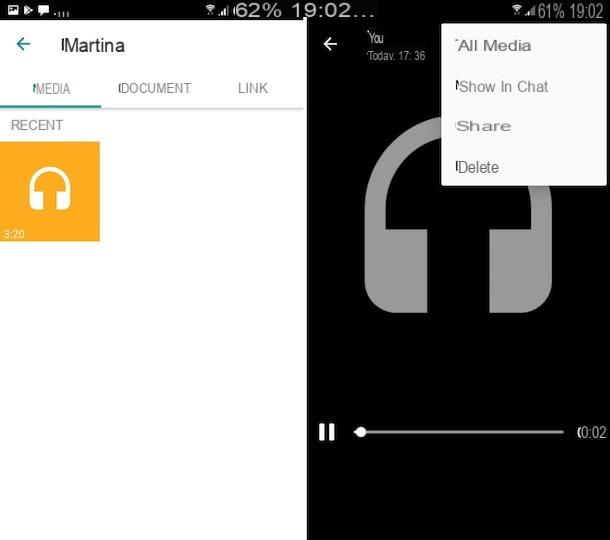
Nota: La reproducción de vista previa no se puede realizar para los mensajes de voz, ya que se guardan en el OPUS, no se puede reproducir directamente desde Android. En este caso específico, primero deberá descargar una aplicación utilizada para reproducir este tipo de archivo multimedia (p. Ej. VLC) y, posteriormente, optar por abrir el archivo de referencia a través de él.
Cómo guardar los audios de WhatsApp en iPhone
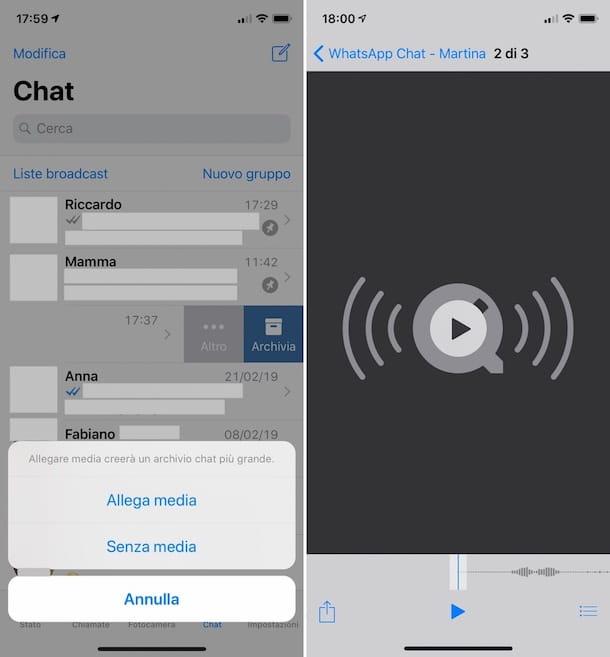
Estás usando un iPhone? En este caso, para poder guardar el audio de WhatsApp debes exportar el chat que contiene los elementos de referencia y, posteriormente, debes extrapolar los contenidos multimedia de tu interés usando la app Archivo, el administrador de archivos de Apple que viene preinstalado en todos los dispositivos basados en iOS. A diferencia de lo que sucede en Android, de hecho, la versión para iPhone de WhatsApp no guarda automáticamente los archivos de audio en el dispositivo.
Para realizar la operación descrita anteriormente, el primer paso que debes dar es agarrar tu smartphone de la marca Apple, desbloquearlo, acceder al Pantalla de inicio y presione el icono de la aplicación WhatsApp (el que tiene el fondo verde y el bocadillo con el auricular). Ahora, ubique el conversazione de tu interés desde la pantalla Charla de la aplicación, deslícela de derecha a izquierda y presione el botón Más.
Desde el menú que se le muestra en este punto, presione en el elemento Exportar chats, seleccione la opción Adjuntar medios para asegurarse de que la conversación se exporta con los archivos multimedia a cuestas y espere unos momentos a que se inicie y complete el procedimiento. Luego, presione el botón Guardar en archivo en el menú a través del cual elegir la posición en la que guardar la conversación, especifica la posición exacta en la que quieres guardar todo y presiona sobre el elemento Añadir parte superior derecha.
Ahora abre la aplicación Archivo en su iPhone tocando el icono relativo (el que tiene la carpeta azul y el fondo blanco) presente en la pantalla de inicio, vaya a la posición donde ha elegido guardar la conversación de WhatsApp y abra el relativo archivo zip presionando sobre él, luego seleccione el elemento Vista previa del contenido.
En este punto, desplácese por la lista de contenidos del chat y cuando encuentre el archivo de audio que le interesa, presione el botón Play para escuchar una vista previa (para asegurarse de que es el archivo correcto), presione el botón de compartir (el que tiene el rectángulo y la flecha hacia arriba) ubicado en la parte inferior izquierda y elija la opción Guardar en archivo para guardarlo en una ubicación específica en su iPhone, en la unidad iCloud o en otro de los servicios de almacenamiento en la nube compatibles que se utilizan en el "iPhone por". Alternativamente, puede seleccionar uno de los iconos aplicación listada e importe el archivo de audio directamente desde allí.
Alternativamente y solo en el caso específico de archivos de audio y no grabaciones de voz, también puede guardarlos en su iPhone haciendo esto: seleccione el conversazione de su interés en la aplicación WhatsApp, presione el nombre de la persona o grupo en la parte superior de la pantalla, seleccione el elemento Medios, enlaces y documentos desde la nueva pantalla que se muestra, luego la pestaña Medio y toca archivos de audio Te interesa.
Al hacerlo, se reproducirá inmediatamente una vista previa. Si es el archivo correcto, presione el botón para compartir en la parte inferior izquierda, seleccione el elemento cuota en el menú que se abre y elija elapplicación en el que guardar o mediante el cual compartir el archivo.
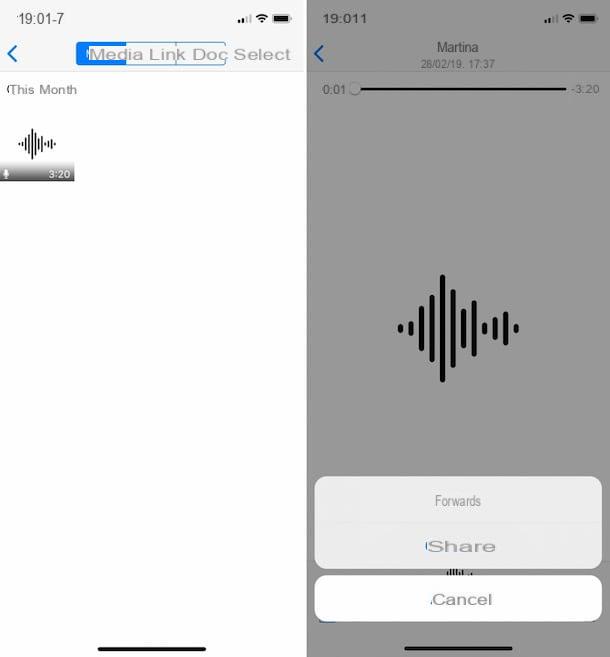
Nota: La reproducción de vista previa no se puede realizar para los mensajes de voz, ya que se guardan en el formato OPUS, que no se puede reproducir directamente desde iOS. En este caso, primero tendrás que guardarlos en tu iPhone y, solo más tarde, podrás escucharlos con una aplicación utilizada para reproducir este tipo de archivos multimedia (ej. VLC).
Cómo guardar los audios de WhatsApp en la PC
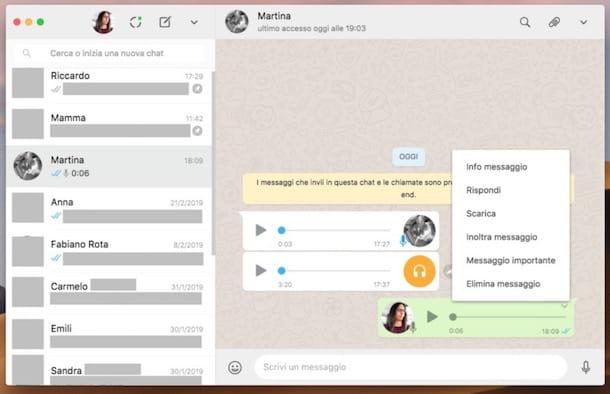
Use WhatsApp desde una computadora, a través del cliente para Windows o MacOS o por web WhatsApp? En este caso, primero debe iniciar la aplicación en su PC, llamándola desde el menú Inicio (en Windows), desde Launchpad (en macOS) o mediante el cada navegador (en el caso de WhatsApp Web).
A continuación, si aún no lo ha hecho, escanee el Código QR para conectarse a su cuenta. Si no sabe cómo hacerlo, abra WhatsApp en su teléfono inteligente, vaya a la sección Configuración> WhatsApp Web / Escritorio> Escanear código QR y escanea el código con la cámara del teléfono móvil que ves en la ventana de WhatsApp en tu computadora.
Ahora, ubique el conversazione de su interés en la lista de la izquierda y busque el archivos de audio desea guardar adjunto al desplazarse por el historial de chat hacia la derecha. Luego haga clic en el flecha hacia abajo que encuentre en su correspondencia, seleccione el elemento descarga en el menú que aparece, indica la ubicación en tu PC donde quieres guardarlo y el nombre que quieres asignarle y presiona el botón Ahorrar.
Como alternativa a lo que acabo de indicar y a excepción de los mensajes de voz, también puedes guardar el audio que te interesa procediendo de esta forma: haz clic en el nombre de la persona o grupo ubicado en la parte superior derecha de la pantalla de chat de referencia, haga clic en el elemento Medios, enlaces y documentos, seleccione la pestaña Medio y presiona filete de su interés.
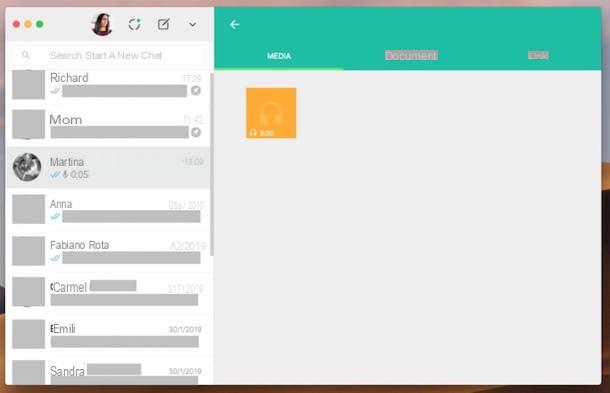
Al hacerlo, comenzará a reproducir el audio seleccionado. Si es el correcto, descárgalo a tu computadora presionando el símbolo de flecha hacia abajo en la parte superior derecha, indicando la ubicación en tu PC donde quieres guardarlo y el nombre que quieres asignarle y presionando el botón Ahorrar.
En caso de dudas o problemas
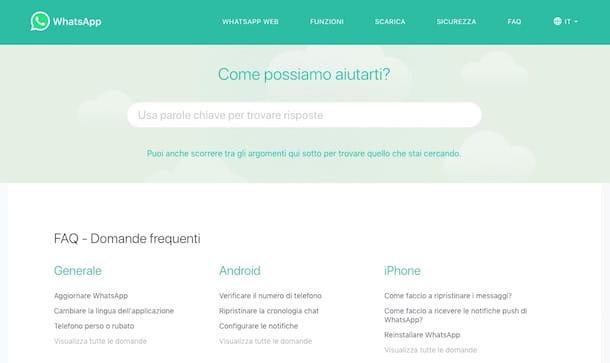
¿Ha seguido mis instrucciones sobre cómo guardar el audio de WhatsApp, pero al usar la aplicación ha surgido algún problema que aún no ha podido remediar? En ese caso, la mejor sugerencia que puedo darte para intentar solucionarlo es que eches un vistazo a las páginas con el Preguntas Frecuentes de WhatsApp y vea si, revisando las diversas preguntas con respuestas listas para usar, puede encontrar algo que se adapte a sus necesidades.
Si incluso de esta manera no puede trabajar, póngase en contacto directo con elasistencia de la famosa aplicación de mensajería. Para hacer esto, envíe un mensaje de correo electrónico a las direcciones dedicadas que encuentre en la página para comunicarse con WhatsApp en el sitio web del servicio.
Entonces, seleccione, de la lista que se muestra, el dispositivo en el que usa WhatsApp y para el que necesita ayuda y anote la dirección de correo electrónico que se le indica. Luego inicie sesión en su cuenta de correo electrónico y redacte un nuevo mensaje que se enviará a la dirección obtenida anteriormente. En el cuerpo del correo electrónico, explique el problema que está teniendo y, como asunto, ingrese una palabra clave que describa brevemente el problema. Finalmente, envíe su mensaje. Pronto debería recibir una respuesta.
Si crees que necesitas más información sobre qué hacer, puedes consultar mi guía dedicada específicamente a cómo contactar WhatsApp.


























